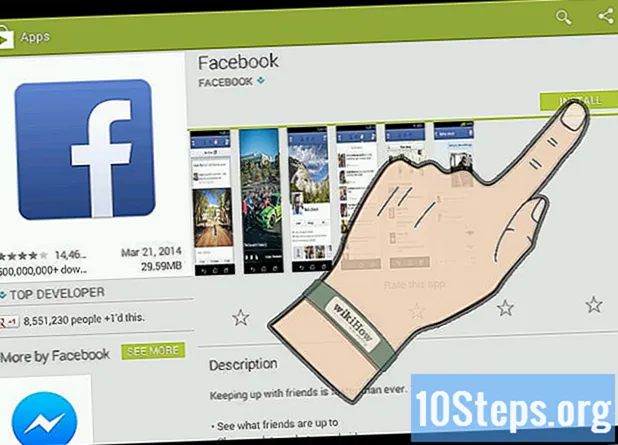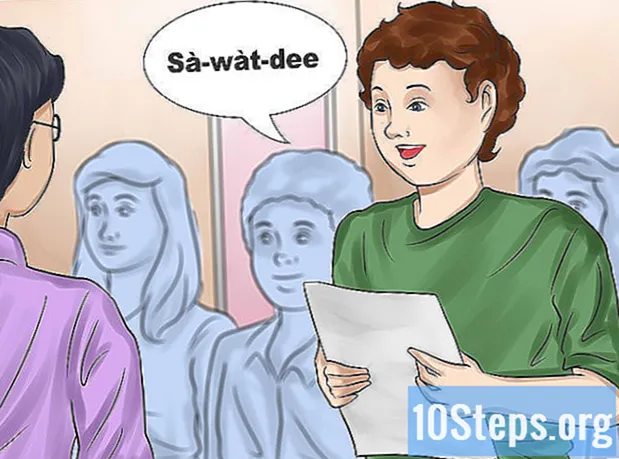Autor:
John Pratt
Datum Vytvoření:
14 Lang L: none (month-010) 2021
Datum Aktualizace:
10 Smět 2024

Obsah
Pokud používáte Yahoo! často se domnívají, že se z něj stane domovská stránka vašeho internetového prohlížeče. Tímto způsobem budete mít snadný přístup k němu při každém otevření prohlížeče. Proces konfigurace se liší v závislosti na použitém prohlížeči.
Kroky
Metoda 1 z 5: Google Chrome
Klikněte na tlačítko nabídky Chrome (☰) a vyberte možnost „Nastavení“. Tím se otevře nastavení prohlížeče na nové kartě.

V části „Vzhled“ vyberte tlačítko „Zobrazit“ Domů. Tlačítko „Domů“ se zobrazí vlevo od adresního řádku.
Klikněte na odkaz „Altear“, který se zobrazí pod zaškrtávacím políčkem. Tím nastavíte aktuálně otevřenou stránku jako domovskou stránku.

Vyberte „Otevřít tuto stránku“ a zadejte adresu Yahoo! které chcete nastavit jako domovskou stránku.- Yahoo! Vyhledávání:.
- Yahoo! Pošta:.
- Yahoo! Zprávy:.
- Yahoo! Mall:.
V části Při spuštění vyberte možnost Otevřít konkrétní stránku nebo sadu stránek. Po každém otevření prohlížeče Chrome se nyní zobrazí Yahoo! definovaný.

Klikněte na odkaz Definovat stránky. Poté můžete zadat více než jednu adresu a otevřít ji při spuštění prohlížeče Chrome. Každá adresa se otevře na samostatné kartě.
Vložte Yahoo! které chcete otevřít v prohlížeči Chrome. Budou zobrazeny při prvním otevření prohlížeče.
Metoda 2 z 5: Internet Explorer
Klikněte na nabídku Nástroje nebo na ikonu ozubeného kola a vyberte "Možnosti internetu’. Pokud nevidíte nabídku Nástroje, stiskněte klávesu Alt.
Zadejte adresu Yahoo! požadované v poli „Domů“ v horní části karty „Obecné“. Můžete zadat více než jednu adresu, každou na samostatném řádku. Další stránky se otevřou na samostatných kartách.
- Yahoo! Vyhledávání:.
- Yahoo! Pošta:.
- Yahoo! Zprávy:.
- Yahoo! Mall:.
V části „Spuštění“ na kartě „Obecné“ vyberte část „Zahájení spouštění stránky“. Nyní, kdykoli se otevře Internet Explorer, zobrazí se Yahoo! definovaný.
Klepnutím na tlačítko „OK“ změny uložíte. Váš Yahoo! byl definován a zobrazí se při každém otevření aplikace Internet Explorer.
Metoda 3 z 5: Mozilla Firefox
Klikněte na tlačítko nabídky Firefoxu (☰) a vyberte „Možnosti“. Poté se nastavení prohlížeče otevře na nové kartě.
Klikněte na pole „Home“ a zadejte Yahoo! žádoucí. Ve výchozím nastavení načte Firefox adresy definované v tomto poli při každém spuštění.
- Yahoo! Vyhledávání:.
- Yahoo! Pošta:.
- Yahoo! Zprávy:.
- Yahoo! Mall:.
V nabídce „Při spuštění Firefoxu“ zaškrtněte možnost „Zobrazit domovskou stránku“. Nyní, kdykoli je prohlížeč otevřen, nebo když kliknete na tlačítko „Domů“, zobrazí definovanou stránku.
- Vaše změny budou automaticky uloženy.
Metoda 4 z 5: Microsoft Edge
Klikněte na tlačítko nabídky (...) a vyberte nastavení. Otevře se postranní panel „Nastavení“.
Klikněte na „Konkrétní stránku nebo stránky“ v části „Otevřít pomocí“. Edge nyní zobrazí zadané stránky při každém otevření.
Z rozbalovací nabídky, která se zobrazí, vyberte možnost Přizpůsobit. Výchozí možnost bude „MSN“.
Zadejte adresu Yahoo! požadované v textovém poli. Ve výchozím nastavení se pole zobrazí jako „about: start“.
- Yahoo! Vyhledávání:.
- Yahoo! Pošta:.
- Yahoo! Zprávy:.
- Yahoo! Mall:.
Po zadání adresy klikněte na tlačítko Uložit (ikona diskety). Tím se adresa uloží jako nová domovská stránka.
- Poznámka: Microsoft Edge nemá tlačítko „Home“, takže neexistuje „domovská“ stránka. Tato nastavení ovlivní stránku zobrazenou při prvním otevření Edge.
Metoda 5 z 5: Safari
Klikněte na nabídku „Upravit“ Safari a vyberte „Preference ". Tím se otevře nabídka „Preferences“ Safari.
V Safari klikněte na nabídku „Safari se otevře“ a vyberte „Domovská stránka". Tím nakonfigurujete Safari, aby otevřel domovskou stránku vždy, když se otevře.
Klikněte na pole „Home“ a zadejte Yahoo! žádoucí. Zobrazí se při každém otevření Safari.
- Yahoo! Vyhledávání:.
- Yahoo! Pošta:.
- Yahoo! Zprávy:.
- Yahoo! Mall:.
Na panel nástrojů přidejte tlačítko „Domů“. Ve výchozím nastavení Safari nemá toto tlačítko nakonfigurováno. Přidání vám umožní vrátit se k Yahoo! rychle.
- Klikněte na nabídku "Zobrazit" a vyberte "Přizpůsobit panel nástrojů".
- Přetáhněte tlačítko „Domů“ na panel nástrojů Safari a přidejte jej.
Tipy
- U většiny mobilních webových prohlížečů není možné nastavit domovskou stránku, protože obvykle zobrazují stránky, které byly naposledy otevřeny.
- Když změníte svou domovskou stránku na Yahoo!, Ale stále se mění na jinou stránku, je váš počítač napaden adwarem. V tomto článku se dozvíte, jak odstranit přesměrování a infekce stránek ve Windows.